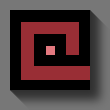
Sistema Servidor Corporativo Alaro
alaro.no-ip.org
alaro.no-ip.org
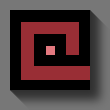
DNS Públicos
DNS Infinitum DF200.33.146.193 200.33.146.194 200.33.146.201 200.33.146.202 200.33.146.209 200.33.146.217 200.33.146.241 200.33.146.249
DNS Infinitum Monterey200.33.148.193 200.33.148.196 200.33.148.201 200.33.148.202
DNS Infinitum Guadalajara200.23.242.193 200.23.242.196 200.23.242.201 200.23.242.202
Linux : Comandos de Red
Comando Descripción Comando Ejemplo route Muestra la configuración del ruteo. Para identificar nuestro gateway (salida a internet) route route -n Muestra la configuración del ruteo. Para identificar nuestro gateway (salida a internet) omitiendo la resolución de nombres route -n route add Agrega el gateway (salida a internet) route add default gw 192.168.1.254
Este comando configura la red durante la sesión. Las configuraciones no se almacenan por lo que en su siguente sesión se cargarán los datos predeterminados.route del Quita el gateway (salida a internet) route del default gw 192.168.1.254
Este comando configura la red durante la sesión. Las configuraciones no se almacenan por lo que en su siguente sesión se cargarán los datos predeterminados.nmap Para ver los puertos abiertos nmap (ip) ifconfig Lista interfases de red ifconfig ifconfig eth0 Cambia la ip a la interfase seleccionada (eth0) ifconfig eth0 192.168.1.100
Linux : Montar directorios NFS
Configuración para nfs regular
Agregar línea en /etc/fstab
192.168.1.1:/publico /publico nfs defaults 0 0
Montaje manual con comando mount
mount -t nfs 192.168.1.1:/publico /publico
mount 192.168.1.1:/publico /publico (se puede omitir "-t nfs" ya que nfs es el default)
Configuración para nfs en caso de incompatibilidad (intercambio de archivos muy lento cuando se accesa al directorio remoto).
Agregar línea en /etc/fstab
192.168.1.1:/publico /publico nfs nolock,defaults 0 0
mount -t nfs -o nolock 192.168.1.1:/publico /publico
Linux : SSH
Ejecutar aplicaciones
Para ejecutar aplicaciones remotas que requieren entorno gráfico hay que configurar el servidor o correr xhost + por una sesión.
Certificados
Para establecer conexión a un servidor evitando que nos pida la contraseña al ejecutar comandos remotos (requisito para sincronización corporativa). los comandos se ejecutan del lado del cliente :Generar la llave local : ssh-keygen -t rsa -b 1024 Firmarse con la llave en el servidor remoto : ssh root@128.50.1.10 "cat >>˜/.ssh/authorized_keys" <˜/.ssh/id_rsa.pub
Linux : no-ip
Descripción
Existen diferentes servicios de DNS dinámicos (dyndns, no-ip, etc..) Cualquiera de ellos puede utilizarse para las aplicaciones del sistema. El caso de no-ip es uno de los más utilizados y estas son sus características :Es gratuito (aunque ofrece beneficios adicionales a cambio de una pequeña cuota anual). Sólo requiere una dirección de correo electrónico para activarse. Es necesario confirmar cada tres meses que se sigue utilizando (por medio del correo electrónico proporcionado).
Instalación
Para instalar no-ip en una distribución estandar de Linux Mandriva i386 solo se necesita el archivo ejecutable y una cuenta en no-ip (para otras configuraciones dirigirse a www.no-ip.org)Abrir una cuenta gratuita (sign-up) en www.no-ip.org. le solicitarán que Ud. asigne : un correo electrónico, un usuario, una contraseña, un host (por ejemplo : alaromexico.no-ip.org) posteriormente ingrese a linux en el servidor como usuario root Descargar el archivo ejecutable de no-ip ó aquí se mantenemos también una copia : noip2 y guardarlo en el directorio /usr/bin/} Modificar el archivo /etc/rc.d/rc.local agregando la siguiente línea : /usr/bin/noip2 ... antes de la última línea. Ejecute el comando /usr/bin/noip2 -C para configurar y siga las instrucciones que este le indique. Una vez configurado ejecute el comando /usr/bin/noip2 y espere algunos minutos a que el DNS se actualice para probar acceso desde un sitio externo en internet.